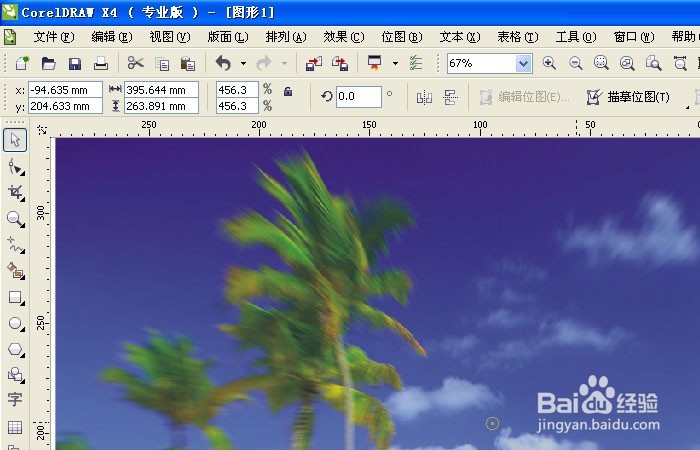1、 打开CorelDRAW软件,新建一个空白的文件,鼠标左键单击菜撮劝丛食单【文件】>>【导入】找一张风景图片作为素材。接着,鼠标左键单吁炷纪顼击菜单【位图】>>【模糊】>>【平滑模糊】,如下图所示。给素材图片添加一个平滑模糊效果。
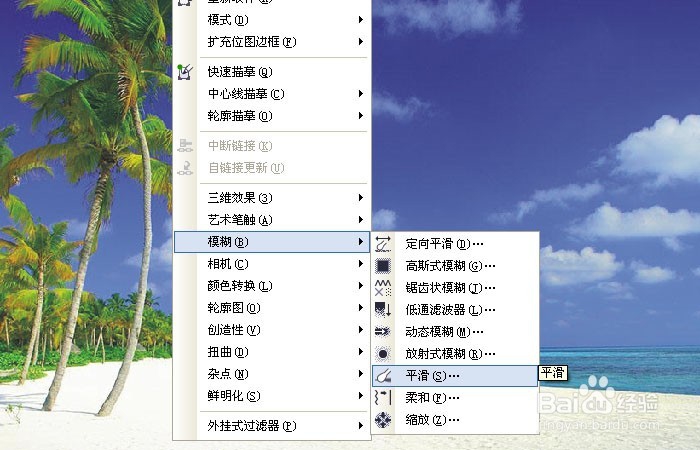
2、 在弹出的【平滑模糊】设置窗口上,调节参数设置滑块,单击【确定】按钮后,就可以看到添加的平滑模糊效果了,如下图所示。
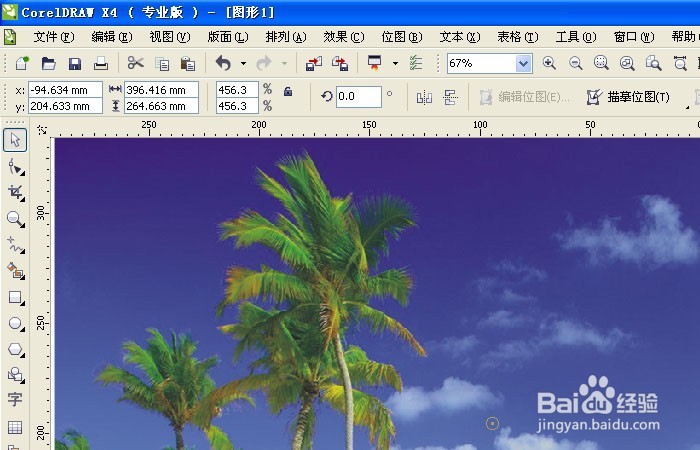
3、 然后,鼠标左键单击菜单【位图】>>【模糊】>>【柔和模糊】,如下图所示。给素材图片添加一个柔和模糊效果。
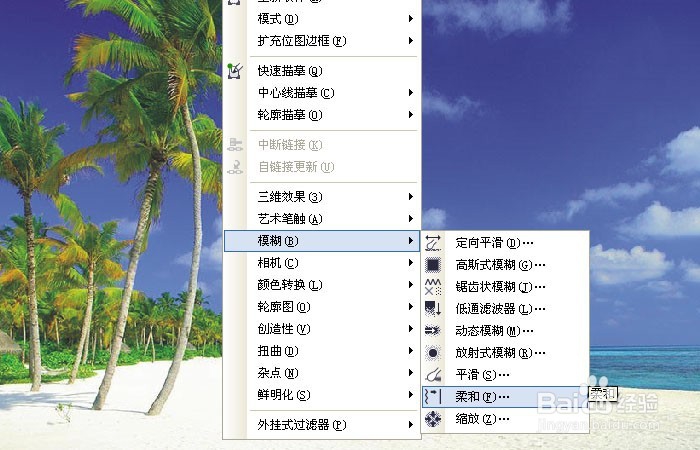
4、 在弹出的【柔和模糊】设置窗口上,调节参数设置滑块,单击【确定】按钮后,就可以看到添加的柔和模糊效果了,如下图所示。
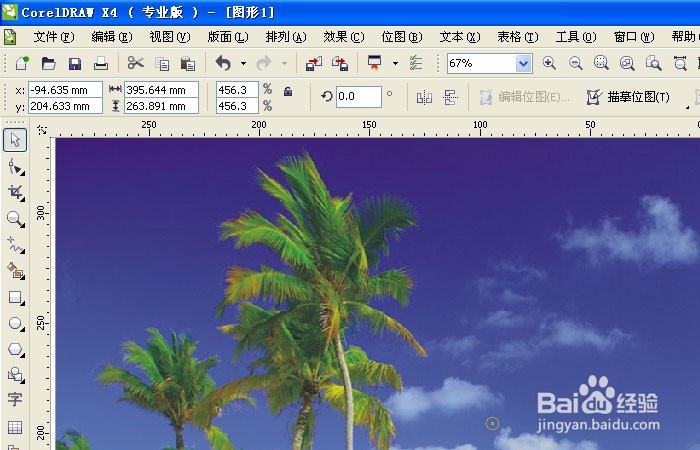
5、 接着,鼠标左键单击菜单【位图】>>【模糊】>>【缩放模糊】,如下图所示。给素材图片添加一个缩放模糊效果。
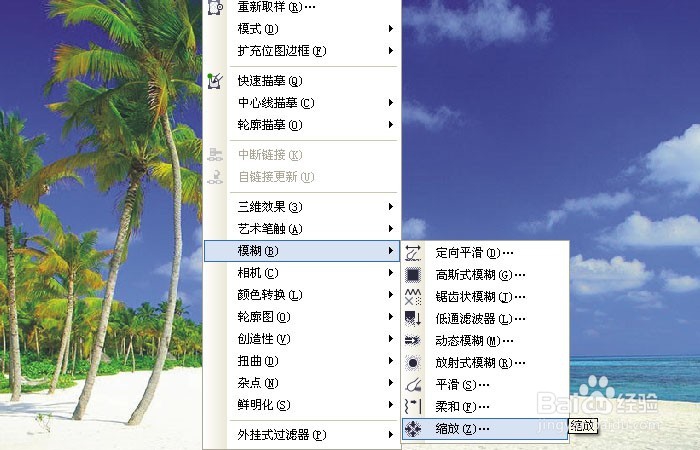
6、 在弹出的【缩放模糊】设置窗口上,调节参数设置滑块,单击【确定】按钮后,就可以看到添加的缩放模糊效果了,如下图所示。根据图片需求不同情况,可以添加不同效果。